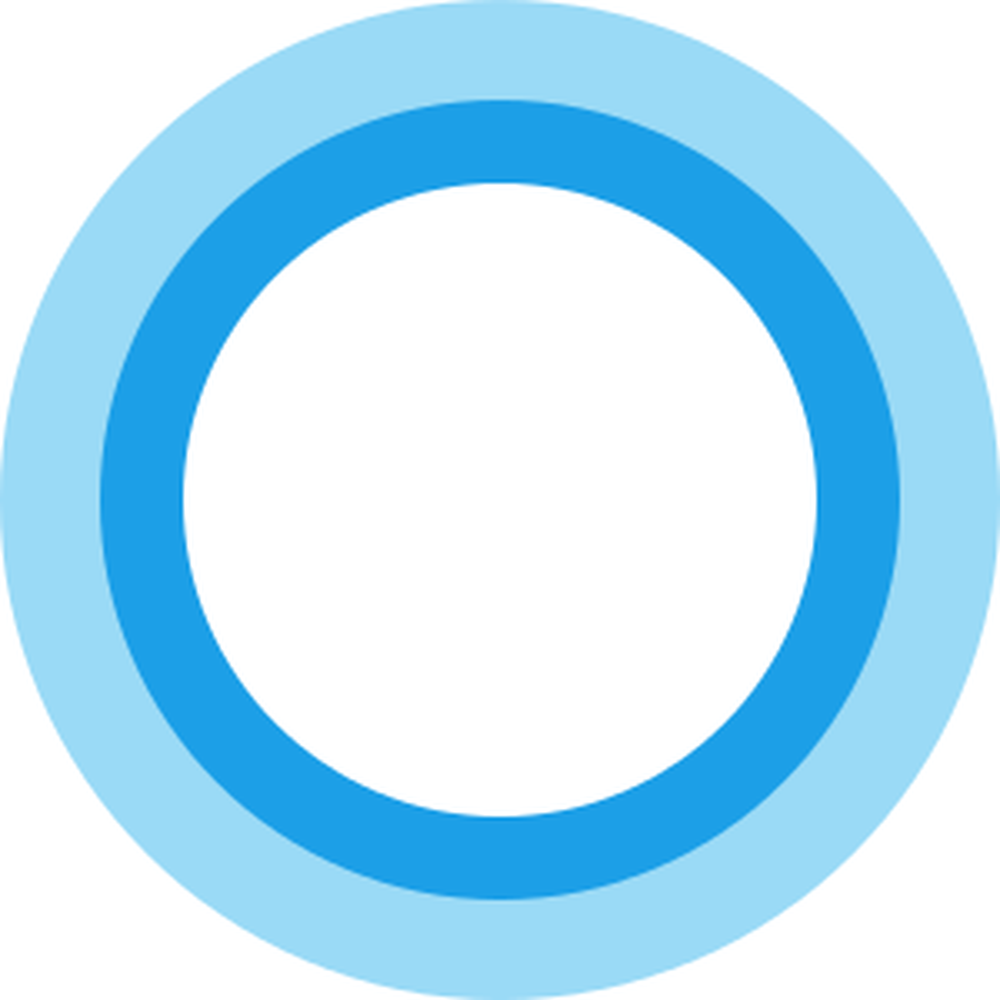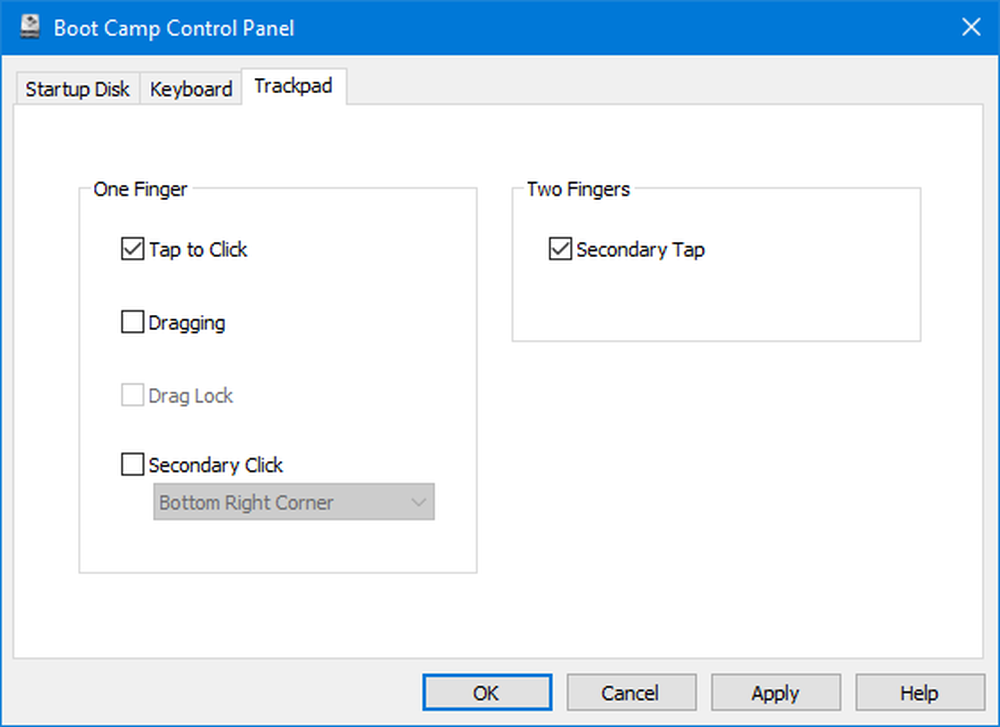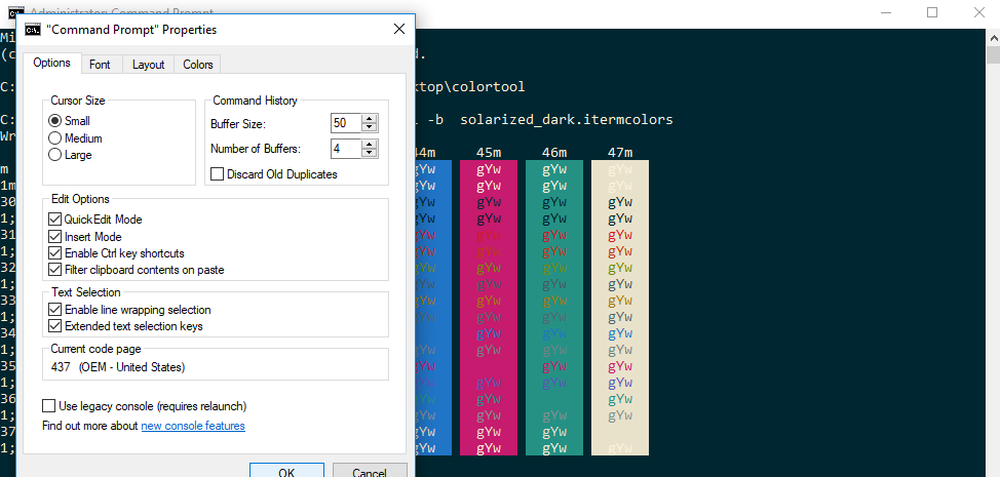Verwenden Sie die Compact-OS-Funktion, um die Größe des Windows-10-Betriebssystems zu reduzieren
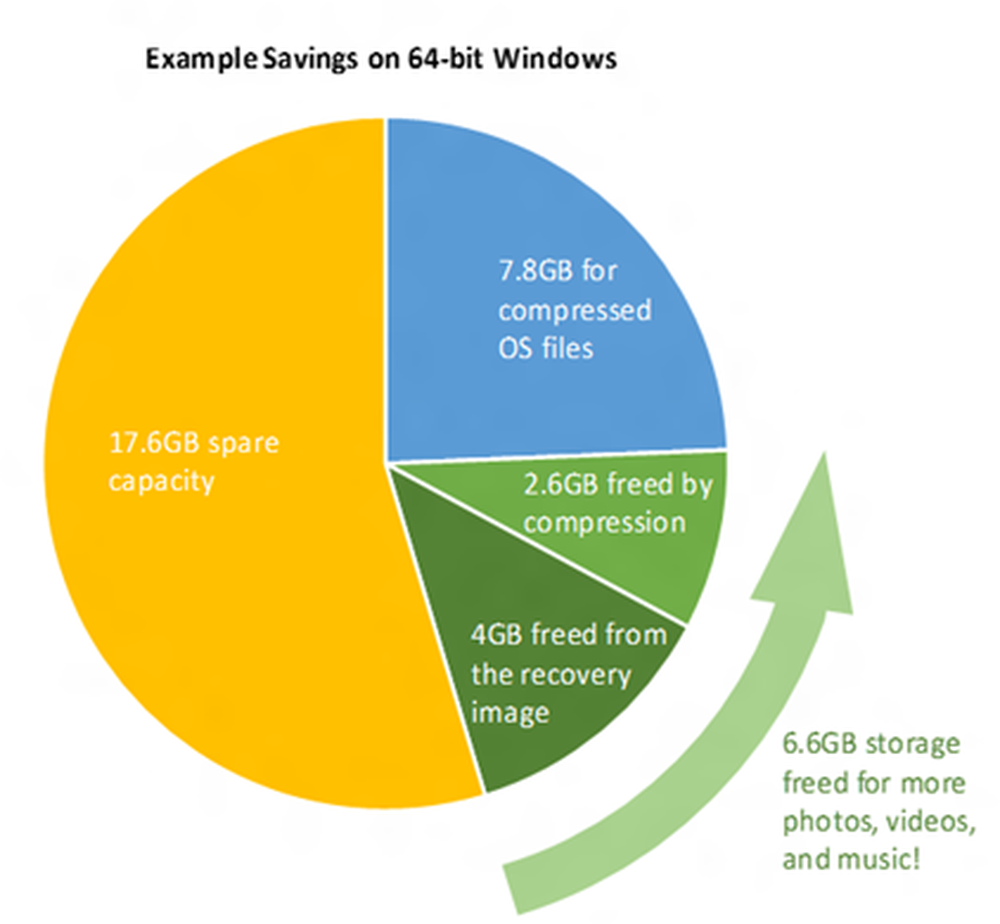
Windows 10 enthält eine neue Funktion namens Kompaktes Betriebssystem. Verwenden des eingebauten compact.exe Mit diesem Tool können Sie die Größe des Betriebssystems reduzieren und aus komprimierten Dateien ausführen, ähnlich wie bei WIMBoot. In diesem Beitrag wird die Compact OS-Funktion in Windows 10 beschrieben. Außerdem erfahren Sie, wie Sie die OS-Dateien komprimieren, um wertvollen Festplattenspeicherplatz zu sparen.
Bevor wir über die kompakte Funktion in Windows 10 sprechen, werfen wir einen Blick auf die WIMBoot Funktion in Windows 8.1. Die Funktion wurde in Windows 8.1 eingeführt, damit Benutzer Speicherplatz auf Geräten mit weniger Speicherplatz sparen können. Windows 8.1 als solches benötigt etwa 9 GB. Wenn Benutzer WIMBoot implementieren, wird der belegte Geräteplatz auf 3 GB verkleinert.
WIMBoot steht für Windows Image Boot. Anstatt alle Betriebssystemdateien zu dekomprimieren, werden Dateien bei Bedarf dekomprimiert und anschließend wieder in die INSTALL.WIM-Datei komprimiert. Die Install.wim-Datei hat eine Größe von etwa 3 GB und lässt viel Speicherplatz zu. Bei dieser Methode benötigen Sie keine Wiederherstellungsdatei, da die WIMBoot-Datei (Install.wim) bei Bedarf zur Neustrukturierung des Betriebssystems verwendet wird.
Windows 10 Compact OS-Funktion
Die oben diskutierte WIMBoot-Funktion wird mit einigen Änderungen für Windows 10 übernommen. Das Beste ist, dass Sie unter Windows 10 keine separate Wiederherstellungsdatei für einen System-Reset benötigen. Für Ihre Apps und Software werden somit rund 6 GB Speicherplatz freigegeben.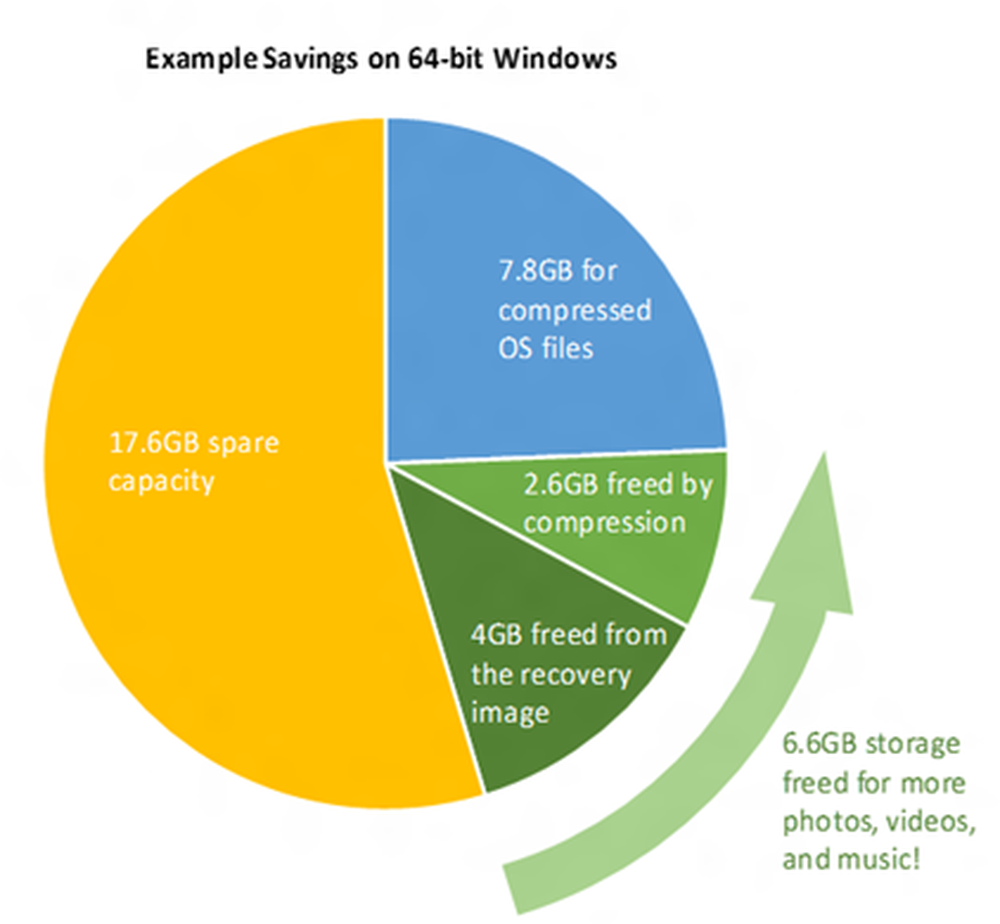
Die Betriebssystemdateien sind vorhanden, und Sie werden feststellen, dass das Betriebssystem in regelmäßigen Abständen oder vor dem Herunterladen von Windows 10-Updates Wiederherstellungspunkte erstellt. Die Systemwiederherstellungspunkte beanspruchen Speicherplatz.
Windows 10 benötigt etwa 3.x GB Speicherplatz, wenn es komprimiert wird. Angenommen, 1 GB wird der Systemwiederherstellung zugewiesen. Auf diese Weise nimmt das Betriebssystem etwas mehr Platz in Anspruch. Es ist eine gute Sache, dass Sie mit Windows 10 festlegen können, wie viel Speicher Sie für die Systemwiederherstellung einrichten möchten. Wenn also kompaktes Windows 10 3 GB benötigt und Sie 1 GB für die Systemwiederherstellung eingerichtet haben, beträgt der gesamte vom Betriebssystem belegte Speicherplatz 4 GB + Speicherplatz für die Seitendatei.
Sie können die Seitendatei mit System> Erweiterte Eigenschaften als konstant festlegen, sodass Sie genau wissen, wie viel Speicherplatz das Betriebssystem verwendet.Dann werden regelmäßig Windows 10-Updates installiert, die Speicherplatz beanspruchen. 4.x GB für Betriebssystem mit Wiederherstellungspunkten und Seitendatei zusammen und ein oder zwei GB für Updates. Trotzdem sparen Sie ca. 4 GB mit dem kompakten Betriebssystem in Windows 10 - einschließlich Seitendatei, Systemwiederherstellungspunkte und Windows-Updates.
Verwandte lesen: Systemkomprimierung und wie Windows 10 Speicherplatz auf Geräten einspart.
Reduzieren Sie die Größe des Windows 10-Betriebssystems
Sie können das Windows 10-Betriebssystem während der Installation oder sogar nach der Installation komprimieren. Es gibt viele Methoden, um Windows 10 zu komprimieren. Ich erwähne zwei einfachste Methoden unten.
DISM-Befehl verwenden
Dieser Befehl hilft Ihnen, das Betriebssystem zu kompaktieren, auch wenn Sie es installieren. Formatieren Sie zuerst die Festplatte und partitionieren Sie sie wie gewünscht. Wenden Sie dann die Image-Datei mit dem Befehl DISM an:
DISM.exe / Apply-Image / ImageFile: Install.WIM / Index: 1 / ApplyDir: C: \ / COMPACT: ON
Nachdem das Image auf das Laufwerk C angewendet wurde, geben Sie mit dem Befehl BCDBOOT die startfähige Partition an:
BCDBOOT C: \ WINDOWS
Starten Sie den Computer neu, um das Betriebssystem zu komprimieren.
COMPACT-Befehl verwenden
Sie können den Befehl Compact.exe verwenden, wenn Sie Windows 10 bereits auf Ihrem Computer installiert haben. Geben Sie den folgenden Befehl ein, um die Windows 10-Systemkomprimierung zu aktivieren:
Compact / CompactOS: Immer
Deaktivieren Sie die Compact OS-Funktion in Windows 10
Sie können die Kompaktfunktion einfach mit dem Befehl Kompakt ausschalten, bis Sie sie erneut benötigen. Verwenden Sie die folgende Syntax:
Compact / CompactOS: Nie
Die Compact-OS-Funktion in Windows 10 ist so einfach wie Sie sehen. Beachten Sie, dass es bis zu 20 bis 30 Minuten dauern kann, wenn Sie den Befehl COMPACT ausführen, um die Dateien zu komprimieren oder zu dekomprimieren.
Weitere Informationen, z. B. die Verwendung der Compact-Funktion in Skripts, finden Sie im TechNet und in der MSDN.
Lesen Sie weiter: CompactGUI komprimiert installierte Programme und speichert unter Windows 10 Speicherplatz.